So verwenden Sie AutoFill auf Apple TV und iOS-Geräten für einfache Anmeldungen
Apfel Apple Tv Ios Kabelschneiden / / March 18, 2020
Zuletzt aktualisiert am

Wenn Sie in das Apple-Ökosystem investiert sind und über ein Apple TV verfügen, ist die Verwendung der AutoFill-Funktion unter iOS und tvOS 12 zum Anmelden bei Apps und Diensten ein Kinderspiel.
Es ist ärgerlich, sich über eine Bildschirmtastatur nach einem Konto suchen zu müssen. Die Verwendung der mobilen App erleichtert das Tippen von Ihrem Telefon oder Tablet aus. Und Apple TV erinnert sich an zuvor verwendete E-Mail-Adressen, die Sie später verwenden können. Sie können aber auch die AutoFill-Funktion verwenden, die Teil des Apple-Ökosystems ist. Apple TV kann die AutoFill-Anmeldeinformationen auf Ihrem iPhone oder iPad in der Nähe nutzen, wenn Sie sich mit Ihrer Apple ID oder bei Netflix oder Hulu anmelden müssen.
Hinweis: Um die AutoFill-Funktion nutzen zu können, müssen Sie iOS 12 oder höher auf Ihrem iPhone oder iPad und tvOS 12 oder höher auf Ihrem Apple TV verwenden.
Verwenden Sie AutoFill für Apple TV
Navigieren Sie auf Ihrem Apple TV zum Feld Benutzername / Kennwort für die App, bei der Sie sich anmelden möchten - Netflix, Hulu, HBO Now usw. Tippen Sie anschließend auf die Apple TV Password AutoFill-Benachrichtigung, die auf Ihrem iPhone oder iPad angezeigt wird.
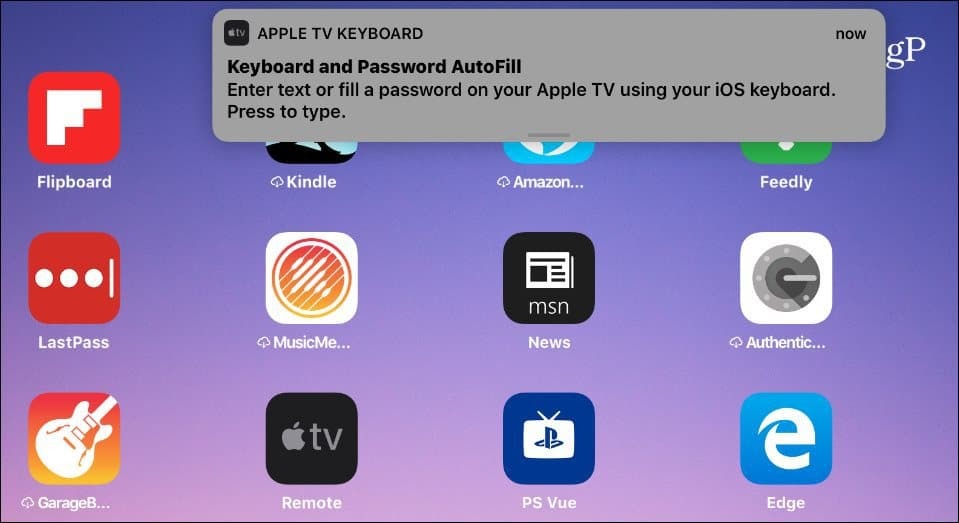
Tippen Sie anschließend auf die AutoFill-Anmeldeinformationen, die Sie verwenden möchten. Auf dem iPad wird beispielsweise der AutoFill-Vorschlag oben auf der Tastatur angezeigt. Geben Sie auch Ihre Authentifizierung mit Face ID, Touch ID oder Ihrem Passcode ein (falls erforderlich).
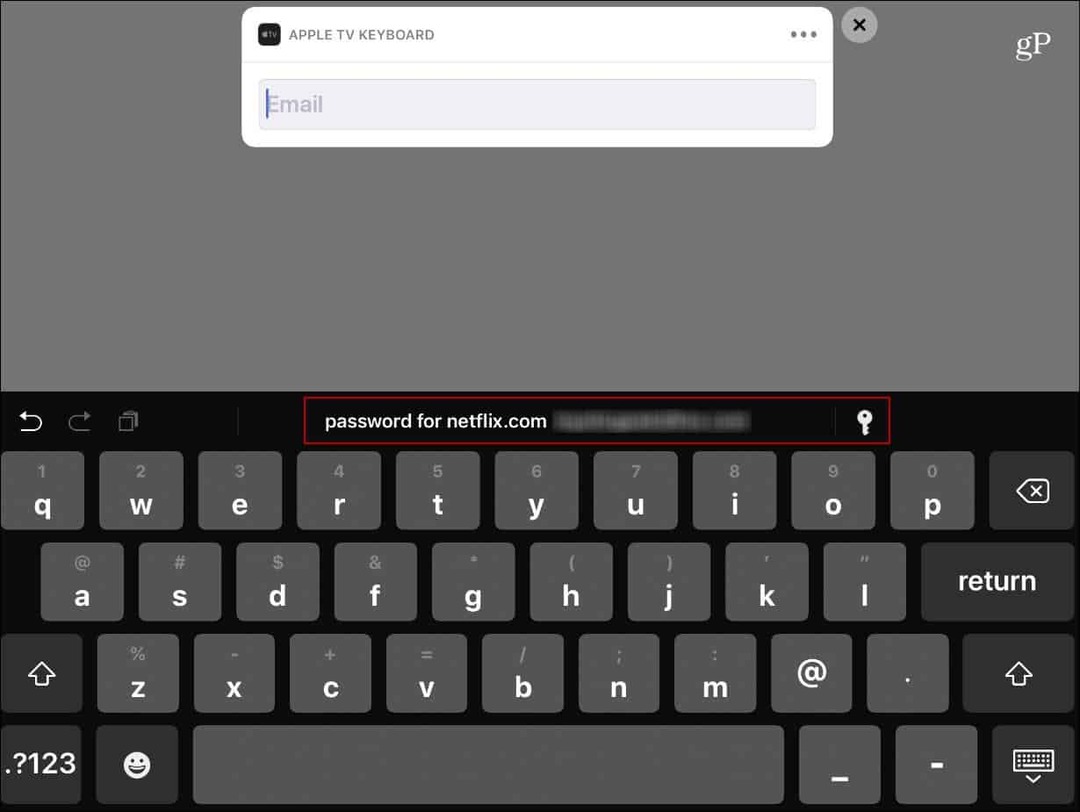
Möglicherweise müssen Sie auch den Zwei-Faktor-Authentifizierungscode eingeben - insbesondere, wenn Sie dies getan haben 2FA für Ihre Apple ID aktiviert. Normalerweise müssen Sie den zusätzlichen 2FA-Code nicht eingeben, wenn Sie sich beispielsweise bei Hulu oder Netflix anmelden. Dies ist jedoch für Apple ID-Anmeldungen und -Dienste erforderlich, die Sie über Apple erworben haben, z HBO jetzt. Erwähnenswert ist auch, dass iOS 12 auf Kennwortmanager von Drittanbietern wie 1Password zugreifen kann, wenn Sie diese Option eingerichtet haben.
Zuvor verwendete E-Mails löschen
Eine andere Möglichkeit für Apple TV, die Anmeldung zu vereinfachen, besteht darin, Ihre zuvor verwendeten E-Mail-Adressen beizubehalten. Dies ist hilfreich für Anmeldungen, auch wenn Sie kein anderes Apple-Gerät in Ihrem Haus haben. Wenn ein Kontofeld angezeigt wird, für das eines erforderlich ist, erhalten Sie eine Liste der Adressen, die Sie zuvor verwendet haben. Leider ist mir aufgefallen, dass die falsch eingegebenen E-Mail-Adressen erhalten bleiben. Oder vielleicht möchten Sie sie nur aus Gründen der Privatsphäre und Sicherheit löschen.
Um sie zu löschen, gehen Sie zu Einstellungen> Allgemein> Tastatur und Diktat> Zuvor verwendete E-Mails. Klicken Sie auf die Schaltfläche Bearbeiten und löschen Sie dann einzelne E-Mails oder die gesamte Adressliste.
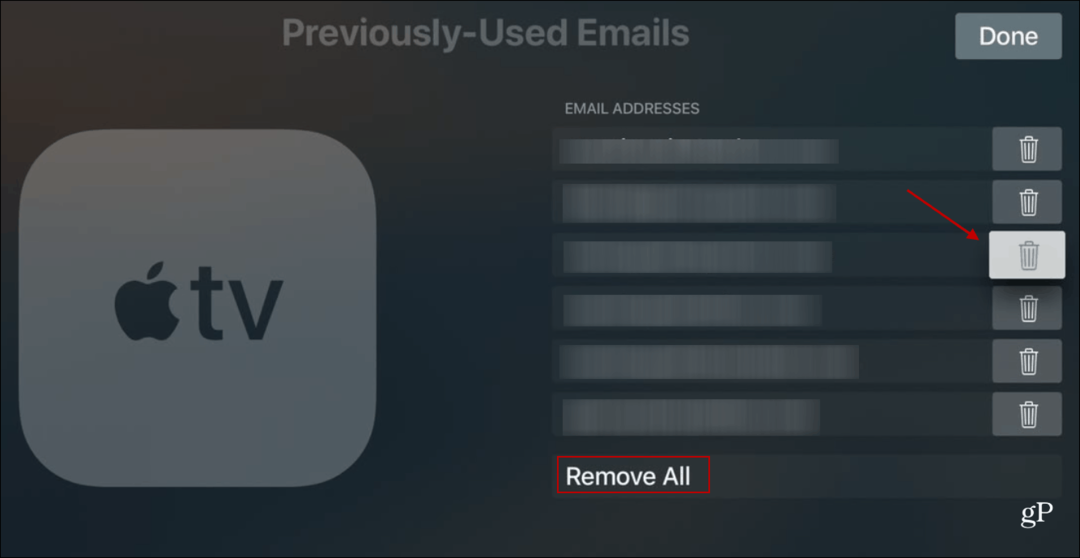
Wenn Sie in das Apple-Ökosystem investiert sind und Ihr Telefon oder Tablet in der Nähe ist, wenn Sie Apple TV verwenden, ist die AutoFill-Funktion hilfreich. Ein paar Klicks auf den Bildschirm sind viel einfacher als das Jagen und Picken auf der Bildschirmtastatur - besonders mit dem Apple TV Siri Fernbedienung.

